win10系统盘(win10系统盘越来越大怎么办)
Windows10系统怎么分盘?
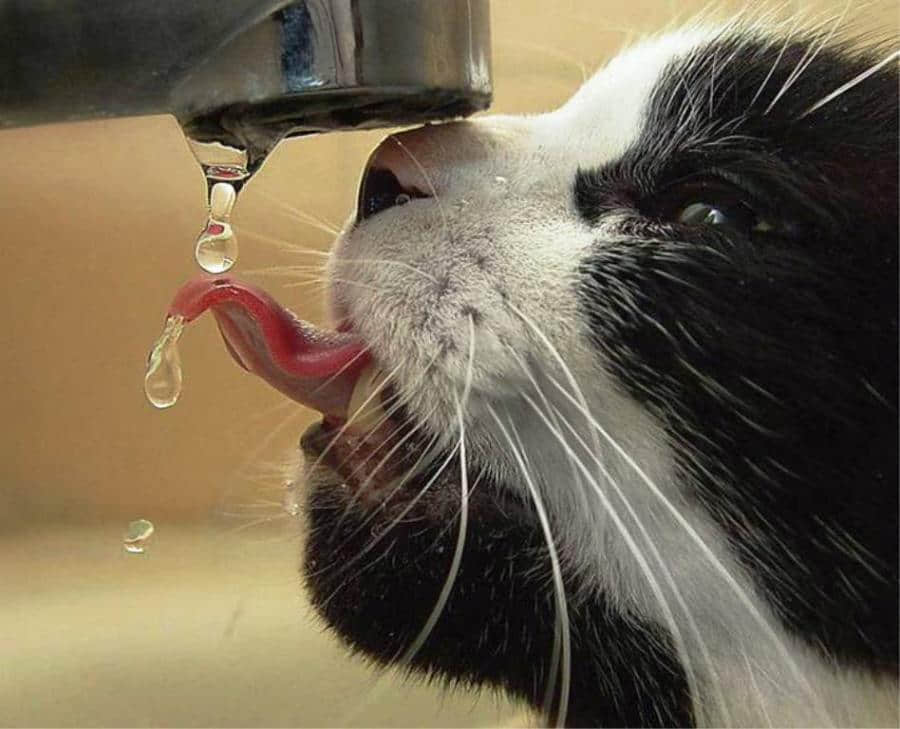
如果在windows 10系统下对硬盘进行分区?
你所说的分区指的是系统自带的分区功能,而且不是采用分区工具分区是这个意思吧!
这个其实是很简单的,方法如下:
第一步,选中我的电脑,右键,管理。
第二步,在弹出的管理窗口,选择硬盘管理一行,然后在右边就可以看到我们整台电脑的所有硬盘及分区。
如下图所示,我这台电脑是两个硬盘,一个固态,一个机械。硬盘0是机械硬盘,磁盘1是固态硬盘。每个硬盘的分区情况在后面都有显示,每个蓝色的框的区域代表着一个分区。
第三步,选中你未分区的硬盘或某个分区的区域,然后点右键,新建卷就是新建分区的意思了。
这里不仅可以对硬盘进行分区,还可以格式化,手动指定给某个分区分配盘符及删除分区等操作,非常简单。
因为我这里都分过区了,所以右键后没有新建卷的选项,这是正常的。但你选中的区域是未分配的空间,那么你点右键时,就会出现新建卷,你点击它就会出现分区的向导,基本上就是输入分配的空间大小,然后下一步就行了。
希望我的回答对你有所帮助。
关注玩电脑,教你玩电脑。
win10系统分盘各个盘多少合适?

通常电脑的硬盘分成3——4个驱,操作系统一般安装在C盘上。C盘设置为(40G左右)为宜。
win10装完系统硬盘占用了50G,正常吗?怎么把系统盘空间清理出来?

安装完Windows10系统后系统盘占用了50G,在没有经过系统清理和优化是正常的。
用着用着不定期清理的话,系统盘很容易就50~60GB,如果再把各种软件默认都安装在C盘,那么100GB估计都不太够用。像休眠文件、系统页面文件这都是动则几个GB级别的,还有系统还原文件、虚拟内存、安装软件时临时下载存放位置都在C盘。
经过系统清理和优化后一般是20~30GB左右,所以,不要总想着给C盘扩容,适当调节Windows10的系统设置才是一个非常好的办法,给C盘瘦身。
一、开启Windows10自动清理垃圾功能。
依次的进入Windows10的“设置”->"系统"->“存储”,然后开启“存储感知功能”,就可以让Windows10自动清理临时文件。
二、定期的清理C盘的垃圾文件,多的时候能够腾出十几GB的空间,尤其是Windows 10更新之后。
鼠标右键系统盘“C盘”->“属性”->“磁盘清理”->“确定”
定期清理垃圾,也可以通过360、腾讯电脑管家等工具进行清理。
如果你的电脑系统时从Windows7或Windows8升级到Windows10,建议删除"Windows . old"文件,可以释放出几个~几十GB的存储空间,同样是在“磁盘清理”中进行删除。
三、压缩、清除Windows10休眠文件
休眠是一种省电模式,在休眠的时候,系统将内存中的数据保存在硬盘中,让CPU停止工作;再次按下开机键启用的时候,机器会恢复到执行休眠时的状态,而不用再次执行启动Windows的过程。
很多用户其实是很少用到这个功能的,但休眠文件的体积动则好几个GB,压缩或删除它可以省下很多的空间。
1、压缩
按下组合键“Win+R”打开“运行”对话框,输入“cmd”并点击“确定”,打开命令操作框。
然后在cmd命令操作框中,输入或复制、粘贴命令:powercfg hibernate size XX
XX表示百分百数值,范围是从40到100的整数,建议40或80,输入40以下的数值会让休眠文件的大小保持在系统内存大小的40%左右。
2、关闭
按下组合键“Win+R”打开“运行”对话框,输入“cmd”并点击“确定”,打开命令操作框。
然后在cmd命令操作框中,输入或复制、粘贴命令:powercfg -h off
四、关闭Windows10系统还原
Windows10系统还原功能是非常好用的,但对于很多经常不需要用到这个功能的人来说它是非常占用磁盘的空间的。Windows10系统还原功能是可以关闭的。
鼠标右键“此电脑”->“属性”->“系统保护”->“配置”->“禁用系统保护”后,点确定。
五、为系统盘C盘扩容
系统盘40~50GB其实是不太够用的,软件安装时会有一些文件会写入系统盘,还有人习惯将软件默认安装到C盘。如果同一块硬盘还有其他分区,清理空间或压缩文件都不够用了,只能通过压缩其他磁盘的空间,无损分配给C盘进行扩容。
1、鼠标右键“此电脑”->“管理”,然后找到“存储”下面的“磁盘管理”
2、选择空闲空间较多的相邻分区,一般是D盘。
鼠标右键“D盘”->“压缩卷”->输入需要扩容的大小(全部用于扩容不需要修改,全部扩容注意需要备份文件)->“压缩”,这时会出现一个输入扩容大小的未分配空间。
然后鼠标右键“C盘”->“扩展卷”->“下一步”->“选择未分配的磁盘”->“下一步”,等待完成即可。
六、将软件默认安装在D盘或其他盘符
将非系统的软件都安装在系统盘C盘,时间久了不当会占用系统盘的空间,甚至会影响开机时间和系统的整体运行速度。
1、组合键“Win+R”,如数“regedit”,打开注册表
2、在注册表中依次找到“HKEY_LOCAL_MACHINE-Software-Microsoft-Windows-CurrentVersion”,将CommonFilesDir,ProgramFilesDir,ProgramFilesPath的“C:”改为“D:”,如果软件是安装在E盘则改为“E:”
当然,如果修改注册表比较麻烦的话,软件安装过程中,我们也可以将软件的安装路径更改至其他的盘符。
这时,你会发现Windows10的系统盘40~50GB空间的话,其实是不太够的,如果系统磁盘空间不足系统会明显的卡顿,分区的时候最好将系统盘C盘分到80GB以上。
以上个人浅见,欢迎批评指正。喜欢的可以关注我,谢谢!
认同我的看法的请点个赞再走,再次感谢!
Win10系统有多大?

如果没装什么应用程序,系统盘就用掉70GB是不正常的,要知道C盘哪些文件占用硬盘空间,可以用绿色免费工具Wiztree,它可以分析各个目录、各种类型文件大小,是速度最快的磁盘空间分析器。
通过它可以知道哪些文件是可疑的,不需要的文件可以清除,比如某些隐藏较深的垃圾文件,可能被系统自带和安全软件的清理工具无视,奇客曾经从C:\$Recycle .Bin下面扫出8GB无用文件。
Win10预装系统确实比较大,加上品牌笔记本随机软件,C盘正常占用应在30GB左右。新电脑拿来之后,建议关闭休眠(用命令行powercfg -h off),重新设置虚拟内存,并转移系统目录。还有一个情况要知道:系统联网更新补丁、Windows Defender安全扫描,都会产生垃圾文件。
关于清理C盘空间可查阅此回答:https://www.wukong.com/answer/6754505019996766471/
如果自己安装系统,比如MSDN原版大约22GB。奇客也推荐用精简版Win10(应用程序喜欢用绿色版,免安装解压就能用),比如下面几个版本都很省空间,特别适合老机子升级使用,60GB SSD都绰绰有余,用了之后不再留恋Win7:
Win10 LTSC V2004企业版 12GB
Win10 LTSC 英文企业版 13.7GB
Win10 专业版秋无痕十二周年版 19.7GB
Win10系统如何分区?

啥都没有提供,起码硬件配置提供一下,特别是硬盘。
这里就做假设吧,假设你的硬盘方案是固态加机械的组合。那么无疑系统得安装在固态硬盘。假设你使用的是GHO系统,并且有使用U盘PE系统。
首先先对固态硬盘做分区,这里使用PE系统自带diskgenius硬盘固盘工具。选择快速分区即可开启下列界面,固态硬盘只分一个区(120G~256G建议分一个区,容量再大点就分两个),分区表类型使用MBR模式,在右下方进行4096扇区对齐。
选择好后点击确定。
固态硬盘做为主分区搞定了接下来就是机械硬盘了。
同样在PE下的diskgenius工具使用快速分区,这里可以使用GUID分区表类型(同时也支持2.1T容量硬盘以上,MBR仅支持2.1T以下硬盘)。分几个分区按照你的需求来选择,最少可以1个最多可以20几个。
因为非主分区,而且GHO系统支持性有限所以也完全无需ESP和MSR分区来占据磁盘空间,把勾去掉执行确定命令即可。
硬盘分区好了,就可以把系统安装在C盘。在以后的使用过程中常用的软件(游戏)可以放至在固态硬盘(注意容量),浏览器缓存等可以设置在机械硬盘。
而机械硬盘可用于仓库盘,同时重要文件一定要放至在机械盘,免得固盘损坏或者误删除找不回。
以下这个是我家里使用的这台电脑硬盘分区构成。固态硬盘是一块120G容量做为系统盘,只放系统和部分软件。机械硬盘是一块4T容量做为数据盘,多数软件电影音乐文档均放至在此。
c盘就装个win10的系统,留多大合适?

谢邀。关于C盘分多大,这个问题其实很简单,也不知道为什么这么多人还有人在问。
首先先回答你第二个问题,C盘东西越多是不是对速度有影响?这个可以肯定的告诉你有影响。因为C盘即便你把软件装在其它盘,软件也会随时随地使用C盘的,这个就不多说了,你明白就行。
再来回答你第一个问题,C盘装win10,留多大合适?
我给你的建议是这样的,不管装什么系统都可以按这个来分区。
机械硬盘:C盘分60G。
固态硬盘:C盘分80-100G。
下面就是我自己的电脑硬盘,240G ,我把C盘分成了80G,其它D盘就可以了。80G够用了。
说明:现在硬盘容量都很大了,特别是机械硬盘,你可以分个60G够用了。而固态硬盘建议分80-100G,为什么它和机械硬盘不一样呢,这主要是因为固态硬盘的计算方法和单元不一样。固态硬盘同文件占用空间更多。另外固态硬盘不建议分太多区。
题主的固态硬盘为120G,建议直接分成一个区,即全部分成C盘即可。
另外如果C盘分小了也没有关系,不用怕,在这里我教大家一个在保留全部数据的情况下扩大C盘空间。
直接上图了,相信大家也看得明白。(以下演示把F盘分配1G空间给C盘)
先选中F盘,再点分配
看到没,有中文说明,分配多少G,从哪里分配,分配到哪里,都很清楚。
提交保存
执行,开始处理。
处理完成
看到了没,C盘多了一个G的空间,全盘数据都在,非常的方便,不用再怕C盘分小了,用这个直接调就好了,超级简单。再也不用纠结C盘的大小了。
所以大家可以按我刚才的标准来分,即便分错了,以后都可能通过上面的方法调整C盘的大小的。
爱资源吧版权声明:以上文中内容来自网络,如有侵权请联系删除,谢谢。